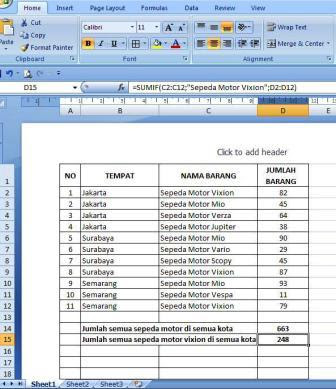Belajar Fungsi SUM, SUMIF Dan SUMIFS Dalam MS Excel
Diupdate
oleh
Mr. G
--
KemejingNet.Com. Belajar Fungsi SUM, SUMIF Dan SUMIFS Dalam MS Excel. Salam sejahtera buat semua, jumpa lagi dengan tutorial tentang MS Excel, setelah pada kesempatan yang lalu telah saya bahas tentang Fungsi Countif. Nah, pada kesempatan ini marilah kita bahas sama-sama tentang Fungsi SUM, SUMIF Dan SUMIFS.
Fungsi SUM, SUMIF dan SUMIFS
Pasti sudah Anda ketahui bahwa program excel memang dikhususkan untuk pengolahan data dan juga perhitungan yang cepat dan akurat. Namun untuk mengolah data dan perhitungan dengan cepat di MS excel kita perlu mengetahui beberapa fungsi yang ada, dan diantaranya adalah fungsi SUM, SUMIF, dan SUMIFS yang akan kita ulas bersama pada kesempatan ini. Ok, sekarang kita belajar sama-sama tentang fungsi ini.
1. Fungsi SUM
Fungsi Sum adalah fungsi yang digunakan untuk menghitung total nilai dari cell
Contoh: =SUM(number1, [number2], [number3], [number4],...)
Sebagai contoh, misalkan ada data seperti dibawah ini :
Pertanyaannya adalah berapakah total jumlah msepeda motor yang ada di semua kota, untuk menghitungnya digunakan fungsi SUM
Caranya : Letakkan kursor di cell 14 ketikkan "=SUM(C1:C11)" (tanpa tanda petik) Lalu tekan enter, maka hasilnya akan seperti gambar dibawah
2. Fungsi SUMIF
Fungsi SUMIF digunakan untuk menghitung total nilai dari cell dengan kondisi tertentu
Contoh : SUMIF(range, criteria, [sum_range])
Masih dengan contoh data yang sama dari contoh sebelumnya, berapa total jumlah sepeda motor vixion yang ada di semua kota?. Letakkan kursor pada cell D15 ketikkan "=SUMIF(C2:C12;"Sepeda Motor Vixion";D2:D12)" (tanpa tanda petik). Lalu tekan enter.
Hasilnya seperti gambar dibawah ini.
3. Fungsi SUMIFS
Fungsi SUMIFS adalah sama dengan fungsi SUMIF namun denan kondisi bisa lebih dari satu.
Contoh : SUMIFS(sum_range, criteria_range1, criteria,[criteria_range2, criteia2],...)
Dengan data yang sama dari contoh sebelumnya, berapa total jumlah sepeda motor vixion di Jakarta?. Letakkan kursor di cell D16, ketikkan "=SUMIFS(D2:D12;C2:C12;"Sepeda Motor Vixion";B2:B12;"Jakarta") " (tanpa tanda petik) lalu tekan enter.
Hasilnya seperti gambar dibawah ini
Lalau bagimana jika pertannyannya dirubah menjadi berapa total motor vixion yang ada di Jakarta dan Surabaya. Untuk menjawab pertanyaan ini, formula yang digunakan sama dengan contoh sebelumnya, namun ada sedikit modifikasi di kriteria kota sebelumnya hanya ada kota jakarta sekarang ada kota jakarta dan surabaya, untuk memasukkan kota jakarta dan surabaya digunakan sebuah array yang ditandai dengan tanda kurung kurawal, sehingga menjadi {"Jakarta"Surabaya"}
sehingga formula yang harus diketikkan adalah sebagai berikut ini
"=SUMIFS(D2:D12;C2:C12;"Sepeda Motor Vixion";B2:B12;{"Jakarta";"Surabaya"})" (tanpa tanda petik) tekan enter.
Dan hasilnya seperti gambar dibawah ini
Pasti anda binggung, kenapa hasilnya masih sama dengan formula sebelumnya, adakah yang salah? benar memang ada yang salah, karena menggunakan array didalam formula maka hasilnya adalah sebuah array juga, jadi solusinya adalah harus hitung lagi dengan menggunakan fungsi SUM, dan formulanya adalah menjadi seperti berikut.
"=SUM(SUMIFS(D2:D12;C2:C12;"Sepeda Motor Vixion";B2:B12;{"Jakarta";"Surabaya"}))" (tanpa tanda petik)
Dan hasilnya seperti gambar berikut ini.
Fungsi SUM, SUMIF dan SUMIFS
Pasti sudah Anda ketahui bahwa program excel memang dikhususkan untuk pengolahan data dan juga perhitungan yang cepat dan akurat. Namun untuk mengolah data dan perhitungan dengan cepat di MS excel kita perlu mengetahui beberapa fungsi yang ada, dan diantaranya adalah fungsi SUM, SUMIF, dan SUMIFS yang akan kita ulas bersama pada kesempatan ini. Ok, sekarang kita belajar sama-sama tentang fungsi ini.
1. Fungsi SUM
Fungsi Sum adalah fungsi yang digunakan untuk menghitung total nilai dari cell
Contoh: =SUM(number1, [number2], [number3], [number4],...)
Sebagai contoh, misalkan ada data seperti dibawah ini :
Pertanyaannya adalah berapakah total jumlah msepeda motor yang ada di semua kota, untuk menghitungnya digunakan fungsi SUM
Caranya : Letakkan kursor di cell 14 ketikkan "=SUM(C1:C11)" (tanpa tanda petik) Lalu tekan enter, maka hasilnya akan seperti gambar dibawah
Fungsi SUMIF digunakan untuk menghitung total nilai dari cell dengan kondisi tertentu
Contoh : SUMIF(range, criteria, [sum_range])
Masih dengan contoh data yang sama dari contoh sebelumnya, berapa total jumlah sepeda motor vixion yang ada di semua kota?. Letakkan kursor pada cell D15 ketikkan "=SUMIF(C2:C12;"Sepeda Motor Vixion";D2:D12)" (tanpa tanda petik). Lalu tekan enter.
Hasilnya seperti gambar dibawah ini.
3. Fungsi SUMIFS
Fungsi SUMIFS adalah sama dengan fungsi SUMIF namun denan kondisi bisa lebih dari satu.
Contoh : SUMIFS(sum_range, criteria_range1, criteria,[criteria_range2, criteia2],...)
Dengan data yang sama dari contoh sebelumnya, berapa total jumlah sepeda motor vixion di Jakarta?. Letakkan kursor di cell D16, ketikkan "=SUMIFS(D2:D12;C2:C12;"Sepeda Motor Vixion";B2:B12;"Jakarta") " (tanpa tanda petik) lalu tekan enter.
Hasilnya seperti gambar dibawah ini
Lalau bagimana jika pertannyannya dirubah menjadi berapa total motor vixion yang ada di Jakarta dan Surabaya. Untuk menjawab pertanyaan ini, formula yang digunakan sama dengan contoh sebelumnya, namun ada sedikit modifikasi di kriteria kota sebelumnya hanya ada kota jakarta sekarang ada kota jakarta dan surabaya, untuk memasukkan kota jakarta dan surabaya digunakan sebuah array yang ditandai dengan tanda kurung kurawal, sehingga menjadi {"Jakarta"Surabaya"}
sehingga formula yang harus diketikkan adalah sebagai berikut ini
"=SUMIFS(D2:D12;C2:C12;"Sepeda Motor Vixion";B2:B12;{"Jakarta";"Surabaya"})" (tanpa tanda petik) tekan enter.
Dan hasilnya seperti gambar dibawah ini
Pasti anda binggung, kenapa hasilnya masih sama dengan formula sebelumnya, adakah yang salah? benar memang ada yang salah, karena menggunakan array didalam formula maka hasilnya adalah sebuah array juga, jadi solusinya adalah harus hitung lagi dengan menggunakan fungsi SUM, dan formulanya adalah menjadi seperti berikut.
"=SUM(SUMIFS(D2:D12;C2:C12;"Sepeda Motor Vixion";B2:B12;{"Jakarta";"Surabaya"}))" (tanpa tanda petik)
Dan hasilnya seperti gambar berikut ini.
Demikian tentang fungsi SUM. SUMIF dan SUMIFS, bagamana, Anda binggung?. Silahkan diotak- atik sampai Anda memahaminya. Semoga bermanfaat. Salam Blogger. Silahkan baca juga Fungsi Countif Dalam Ms Excel.
Ada pertanyaan?
Diskusikan dengan penulis atau pengguna lain